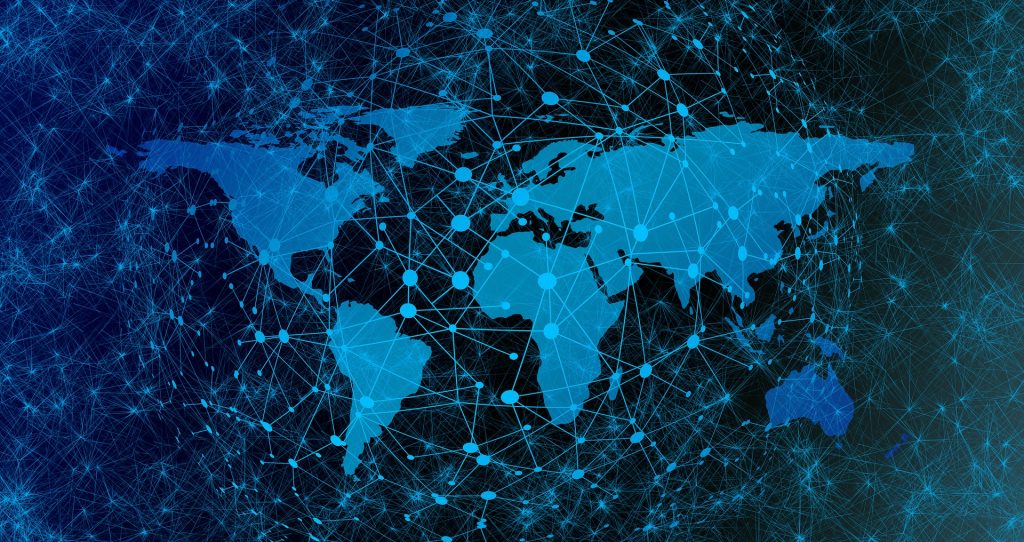Das Windows im hintergrund Daten versendet ist leider nichts neues. Leider wird das eher von Jahr zu jahr schlimmer. Es gibt aber zum glück abhilfe, diese Datenweiter gabe zu minimieren oder komplett abzuschlaten. In diesem Artikel erklären wir dir wie du in wenigen Minuten ein großen Teil deiner Daten absicherst, und verhinderst das Microsoft bzw. dein Windows diese versendet.
Wie genau werden meine Daten versendet
Im hintergrunde sammelt dein Windows alle Art von Daten über dich und dein Verhalten. Diese werden anschließend an gewisse Server im internet versendet. Diese Server kann man mit Progammen wie Wireshark aufspüren und anschließend blockieren. Wie genau du die Server blockierst, findest du im nächsten Schritt.
Wie du den Datenversand unterbindest
Das ist mit dieser Methode extrem einfach und dauert zum glück nur wenige Minuten. Wir weren verhidnern das die Internet Adressen, die deine Daten aufnehmen wollen, erst garnicht angesprochen werden können, dazu nutzen wir die host-Datei.
Wir haben dir bereits die wichtigsten Server mit Wireshark herrausgesucht und werden diese blockieren.
Öffene dazu als erstes dein Notepad oder deinen Editor als Administrator. (Rechtsklick auf die verknünfigung -> Als Administrator ausführen)
Anschließend öffnest du folgene Datei mit deinem Editor:
C:\Windows\System32\drivers\etc\hostsWenn du die Datei geöffnet hast, fügst du folgende Zeiten unterhalb hinzu:
127.0.0.1 localhost
::1 localhost
127.0.0.1 data.microsoft.com
127.0.0.1 msftconnecttest.com
127.0.0.1 azureedge.net
127.0.0.1 activity.windows.com
127.0.0.1 bingapis.com
127.0.0.1 msedge.net
127.0.0.1 assets.msn.com
127.0.0.1 scorecardresearch.com
127.0.0.1 edge.microsoft.com
127.0.0.1 data.msn.comSpeichere die Datei und fertig. Alle diese Domains werden nun umgeleitet und sind dadurch nicht erreichbar und deine Daten dadruch sicher.
Wie genau funktioniert die „host“-Datei
Die Host-Datei die sich bei deinem Windows immer unter „C:\Windows\System32\drivers\etc\hosts“ befindet.
Die Hosts-Datei ist dafür verantwortlich, dass jeder IP-Adresse ein Hostname zugeordnet wird. In dem fall nehmen wir „data.microsoft.com“ und sagen unseren System, das diese Seite auf „127.0.0.1“ zu finden ist. „127.0.0.1“ ist immer dein einigner Computer, das heißt, dass dein Compuer anschließend versucht die Daten an dein eigenen Comupoter zu senden und damit die Verbindung zu „data.microsoft.com“ verhindert wird.
Zusammenfassung
Das Windows unerwünscht Datensammelt ist leider immer mehr ein Problem. Jedoch kann man sich abhilfe schaffen in dem man die Server die diese Daten sammeln, blockiert. Wie du die Server blockierst haben wir dir in einem kurzen Beispiel gezeigt. Du kannst problemlos auch weißere Server und Webseiten auf die hosts setzen und damit deine Privatspähre nochweiter schützen.